
- За да препратите текстово съобщение на iPhone, отворете Съобщения, докоснете и задръжте текст, изберете Още, докоснете Препращане, изберете контакт, натиснете Изпрати, за да споделите съобщението.
- Препращане на текстови съобщения на Mac: В Съобщения щракнете с десния бутон върху съобщение, изберете Препращане, въведете името на получателя, натиснете клавиша Return, за да препратите текста на Mac.
- На Apple Watch: В приложението Съобщения докоснете и задръжте съобщение, изберете Споделяне, изберете Съобщения, изберете контакт и докоснете Изпрати, за да препратите съобщението на Apple Watch.
- Можете да препращате текстови съобщения от iPhone към други устройства на Apple. В настройките на iPhone отидете на Съобщения, изберете Препращане на текстови съобщения, включете устройствата, за да получавате съобщения от вашия iPhone.
Искате да споделите забавен мем или да държите някого в течение на Messages? За щастие Apple ви позволява да препращате текстови съобщения, без подателят и получателят да знаят. Тук ще ви покажа как да препращате текстови съобщения на iPhone, iPad, Mac и Apple Watch.
- Как да препращате текстови съобщения на iPhone и iPad
- Как да препращате текстови съобщения от Mac към други
- Как да препращате текстови съобщения на Apple Watch
- Автоматично препращайте текстови съобщения от iPhone към другите си Apple устройства
Как да препращате текстови съобщения на iPhone и iPad
- Отворете приложението Съобщения → Изберете контакта, към чието съобщение искате да препратите.
- Докоснете и задръжте текстовото балонче → Изберете Още.

- Изберете иконата Напред в долната част.

- Изберете контакта, на когото искате да препратите съобщението.
- Натиснете бутона Изпращане до съобщението.

Как да препращате текстови съобщения от Mac към други
Тъй като приложението Messages е налично на Mac, можете да препращате съобщения от вашия Mac. Ето как да го направите:
- Отворете Съобщения от Spotlight, Launchpad или папката Applications.
- Изберете контакта, от който искате да изпратите съобщението.

- Щракнете с десния бутон върху съобщението → Изберете Препращане.

- Въведете името и изберете контакта, към който искате да препратите съобщението.

- Щракнете върху текстовото поле → Натиснете клавиша Return на клавиатурата.

Как да препращате текстови съобщения на Apple Watch
- Отворете приложението Messages на вашия Apple Watch.
- Изберете разговора → Докоснете и задръжте съобщението, което искате да препратите.
- Изберете Споделяне.

- Изберете Съобщения → Изберете контакта, на когото искате да изпратите съобщението.
Докоснете предложения контакт, ако е едно и също лице. - Докоснете Изпрати, за да препратите съобщението.

Автоматично препращайте текстови съобщения от iPhone към другите си Apple устройства
Има случаи, в които нямате вашия iPhone под ръка, но искате да получите достъп до съобщенията, които сте получили. В този случай можете да препращате текстови съобщения от вашия iPhone към вашите собствени устройства, свързани с вашия Apple ID:
- Отидете до Настройки → Съобщения на вашия iPhone.
- Изберете Препращане на текстово съобщение или Препращане на SMS.
- Превключете устройствата, на които искате да получавате съобщенията от вашия iPhone.
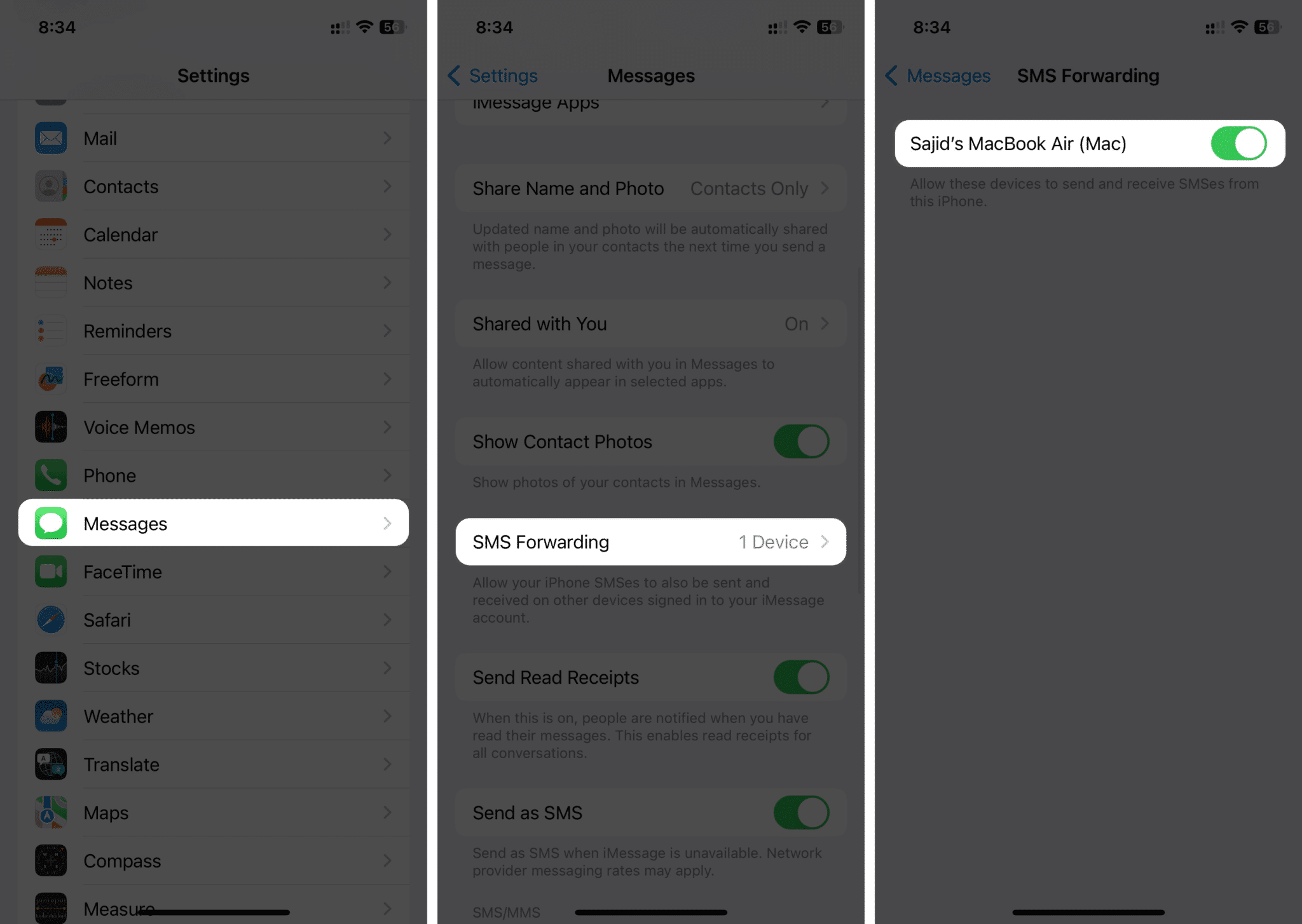
Имайте предвид, че избраното устройство трябва да има активирана двуфакторна автентификация. Ако не е, ще получите код за потвърждение на това устройство. Просто въведете кода на вашия iPhone.
Сега, когато вашият iPhone е включен и свързан с интернет, можете да изпращате/получавате съобщения от активираните устройства.
Често задавани въпроси
Не, не можете да препращате текстови съобщения автоматично от вашия iPhone към друг номер. Можете да препратите вашите SMS от вашия iPhone към други устройства на Apple, свързани с вашия Apple ID.
Не, подателят не получава известия, когато препраща нечие текстово съобщение до други. Най-добрата част е, че изпратеното съобщение няма да има етикета „препратено“.
Последни мисли…
Ето го! Въпреки че Apple не предлага начин за автоматично препращане на съобщения от вашия iPhone, iPad, Mac и Apple Watch, можете ръчно да препращате текстове, когато е необходимо. Надявам се това ръководство да е било полезно.
Ако имате допълнителни въпроси или предложения относно това ръководство, моля, оставете ги в предложенията по-долу.
Прочетете още:
- Как да изпратите текстово съобщение (SMS) вместо iMessage на iPhone
- Как да планирате текстови съобщения на iPhone
- iPhone не изпраща текстови съобщения? Лесни начини да го поправите!
Читатели като вас помагат в поддръжката на iGeeksBlog. Когато правите покупка чрез връзки на нашия сайт, ние може да спечелим комисионна за партньор. Прочетете Отказ от отговорност.
